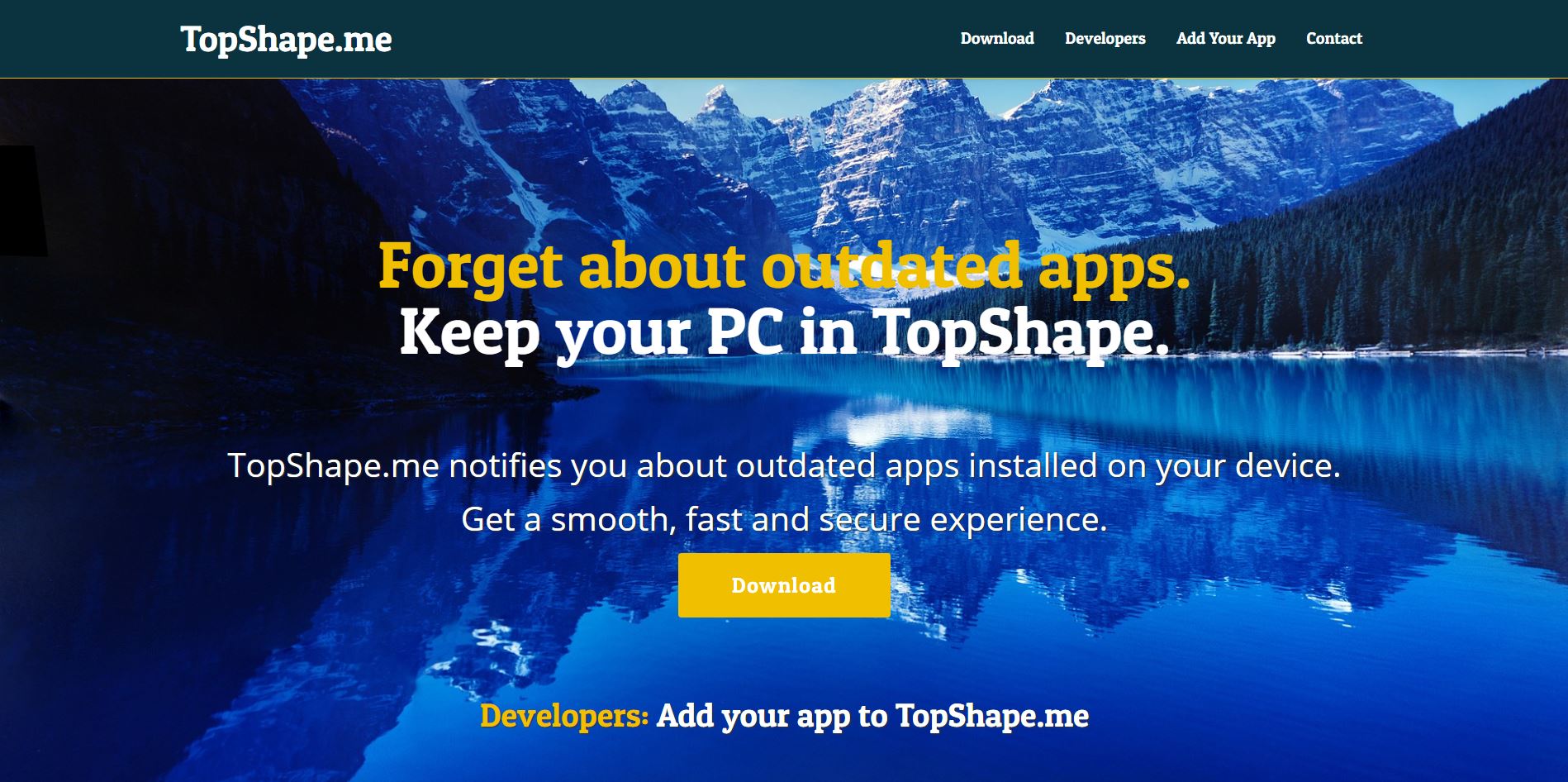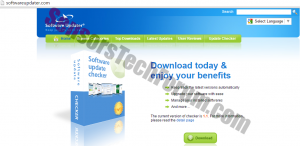Dit artikel is bedoeld om u te helpen bij het verwijderen van Software Updater adware van geïnfecteerde pc en TopShape.me affiliate advertenties van de browser. Volg de gedetailleerde gids aan het einde om zich te ontdoen van deze vervelende programma volledig.
TopShape.me door Keen Internet Technologies Ltd. is geclassificeerd als een mogelijk ongewenst programma (PUP). De website bevat een applicatie genaamd Software Updater. Een optie voor ontwikkelaars is ook voorzien - hun producten bundelen met Software Updater. De reden voor bundeling is duidelijk snel monetariseren winst. Zo, de TopShape.me pagina is niets anders dan een online advertising platform voor affiliates. De pagina zelf is niet kwaadaardig, maar het beleid voor derden kan de oorzaak zijn van de PC-gerelateerde kwesties.

bedreiging Samenvatting
| Naam | Software Updater |
| Type | PUP, reclame-platform |
| Korte Omschrijving | TopShape.me website is ontworpen om de adware Software Updater LLC bevorderen. |
| Symptomen | De gebruiker kan het bekijken van affiliate advertenties in zijn browser. Meer kan potentieel unwated programma's zijn geïnstalleerd. |
| Distributie Methode | Freeware Installations, gebundelde pakketten, van de officiële pagina van Software Updater, van TopShape.me |
| Detection Tool |
Zien of je systeem is getroffen door malware
Download
Malware Removal Tool
|
| Gebruikerservaring | Word lid van onze Forum om te bespreken Software Updater. |

Officiële Beschrijving van Software Updater
De volgende beschrijving is overgenomen uit https://www.topshape.me/ website die Software Updater adware hosts:
→Het onderhouden van uw PC moet eenvoudig zijn en transparent.Software Updater gratis computer onderhoud en beveiliging oplossing identificeert automatisch alle verouderde programma's die uw pc vertragen of zelfs open voor aanvallen kunnen vertrekken. Het levert dan uw computer met alle nodige software-updates om het veilig en up-to-date te houden, terwijl altijd overleg met u voor het eerst! Door het houden van uw computer up-to-date met de nieuwste en beste van uw favoriete toepassingen, Software Updater maakt uw computer sneller en veiliger. Bovendien, Het zorgt ervoor dat u het meeste uit van de software die u downloadt. Met behulp van een scanner zoals Software Updater is een aanvulling op de Windows Update-service, en is een gratis, essentiële dienst voor elke computer thuis.
Het product wordt aangeprezen als nuttig voor gebruikers, maar het kan malware-gerelateerde zijn. Zijn primaire bestand is SoftwareUpdater.exe. Volgens File.net, het uitvoerbare bestand is niet essentieel voor Windows en kan problematisch zijn. Het wordt gewoonlijk in een submap van C:\Program Files. Als SoftwareUpdater.exe ligt in het C:\Windows map, Het kan gevaarlijk zijn voor het systeem.
VEILIGHEIDSWAARSCHUWING
Volgens ons onderzoek, malware kan worden gedetecteerd in de bestanden daalde met Software Updater LLC. Bovendien, het programma is gebundeld met tal van installateurs. ShouldIRemoveIt biedt de volgende lijst van affiliate software:
- VITTALIA Installer door Filewon
- EazelBar door VITTALIA Internet, SLU
- DealPly door DealPly Technologies Ltd
- Auto Lyrics by Mansoft Unie
- iRobinHood Partners V Addon door iRobinHood Partners
- LyricsBuddy-1 door CrossLyrics
- Pass Widget door Revizer Technologies
- Schik Desktop door Onekit
Zodra deze nare adware is geïnstalleerd op het systeem, het kan injecteren veel vervelende reclames. De advertenties verminder browser ervaring als veel omleidingen optreden durung browsersessies. In het slechtste geval, een deel van de advertenties gegenereerd door TopShape.me en de adware duwt Software Updater kan beschadigde webpagina's die kwaadaardige code rechtstreeks te leveren aan het apparaat te openen.

TopShape.me – Privacybeleid
Zoals zichtbaar door het uittreksel van het bedrijf het privacybeleid hieronder geciteerd, niet-persoonlijk identificeerbare informatie wordt vaak gedeeld met andere, geheime partijen voor marketing, reclame of andere, ongespecificeerde redenen. Bovendien, het bedrijf kan niet verkopen verzamelde gebruikersgegevens, maar het bedrijf kan deze informatie naar de website hosting partners en andere betrokkenen, ongespecificeerd partijen:
Third Party Disclosure
→ We verkopen geen, handel, of anderszins overdragen aan derden uw persoonlijk identificeerbare informatie, tenzij we u voorzien van tevoren. Dit geldt niet voor website hosting partners en andere partijen die ons helpen bij de exploitatie van onze website, uitvoeren van onze activiteiten, of onderhoud u, zolang deze partijen overeenkomen om deze informatie geheim te houden. Wij kunnen ook uw informatie vrijgeven als wij geloven dat vrijgave geschikt is om te voldoen aan de wet, af te dwingen onze site beleid, of ter bescherming van ons of anderen’ rechten, eigendom, of veiligheid.
→ Echter, niet-persoonlijk identificeerbare bezoeker informatie kan aan andere partijen voor de marketing worden verstrekt, reclame, of andere uses.As we zeiden, de website zelf kan niet schadelijk zijn, maar het kan links naar diensten en pagina's van derden te hosten. Aangezien derden hebben hun eigen privacybeleid, zal het bedrijf niet verantwoordelijk voor de inhoud die ze gerelateerd zijn aan te nemen. Bovendien, als je tech-savvy, zult u onmiddellijk merken dat de website geen ondersteuning voor de HTTPS-dienst, en daarom, kunnen worden aangemerkt als onveilig.
Een uittreksel van de Derde Partij verbindt beleid TopShape.me volgt:
Links van derden
→af en toe, naar eigen goeddunken, kunnen we onder meer of aanbieden van derden producten of diensten op onze website. Deze sites van derden hebben aparte en onafhankelijke privacybeleid. We, daarom, hebben geen enkele verantwoordelijkheid of aansprakelijkheid voor de inhoud en activiteiten van deze gelinkte sites. Niettemin, we proberen om de integriteit van onze site te beschermen en zijn blij met elke feedback over deze sites.

Hoe te verwijderen Software Updater adware en TopShape.me advertenties
Om het systeem helemaal schoon, de verwijdering van alle gebundelde producten wordt ten zeerste aanbevolen. Sinds meerdere bestanden en processen moeten worden gevestigd op het systeem, gebruik van een anti-malware scanner wordt aanbevolen. Echter, expert gebruikers kunnen proberen en het programma handmatig verwijderen. Alsjeblieft, Zie de onderstaande instructies voor het verwijderen.
- Windows
- Mac OS X
- Google Chrome
- Mozilla Firefox
- Microsoft Edge
- Safari
- Internet Explorer
- Stop Push Pop-ups
Hoe Software Updater van Windows te verwijderen.
Stap 1: Scannen op software-updater met SpyHunter Anti-Malware Tool



Stap 2: Start uw pc op in de veilige modus





Stap 3: Verwijder Software Updater en bijbehorende software van Windows
Verwijderstappen voor Windows 11



Verwijderstappen voor Windows 10 en oudere versies
Hier is een methode om in een paar eenvoudige stappen die moeten in staat zijn om de meeste programma's te verwijderen. Geen probleem als u Windows 10, 8, 7, Vista of XP, die stappen zal de klus te klaren. Slepen van het programma of de map naar de prullenbak kan een zeer slechte beslissing. Als je dat doet, stukjes van het programma worden achtergelaten, en dat kan leiden tot een instabiel werk van uw PC, fouten met het bestandstype verenigingen en andere onaangename activiteiten. De juiste manier om een programma te krijgen van je computer is deze ook te verwijderen. Om dat te doen:


 Volg de instructies hierboven en u zult succesvol kan verwijderen de meeste programma's.
Volg de instructies hierboven en u zult succesvol kan verwijderen de meeste programma's.
Stap 4: Maak alle registers schoon, Created by Software Updater on Your PC.
De doorgaans gericht registers van Windows-machines zijn de volgende:
- HKEY_LOCAL_MACHINE Software Microsoft Windows CurrentVersion Run
- HKEY_CURRENT_USER Software Microsoft Windows CurrentVersion Run
- HKEY_LOCAL_MACHINE Software Microsoft Windows CurrentVersion RunOnce
- HKEY_CURRENT_USER Software Microsoft Windows CurrentVersion RunOnce
U kunt ze openen door het openen van het Windows-register-editor en met weglating van alle waarden, gemaakt door Software Updater daar. Dit kan gebeuren door de stappen onder:


 Tip: Om een virus gecreëerd waarde te vinden, U kunt met de rechtermuisknop op te klikken en klik op "Wijzigen" om te zien welk bestand het is ingesteld om te werken. Als dit het virus bestand locatie, Verwijder de waarde.
Tip: Om een virus gecreëerd waarde te vinden, U kunt met de rechtermuisknop op te klikken en klik op "Wijzigen" om te zien welk bestand het is ingesteld om te werken. Als dit het virus bestand locatie, Verwijder de waarde.
Video Removal Guide for Software Updater (Windows).
Verwijder Software Updater van Mac OS X.
Stap 1: Uninstall Software Updater and remove related files and objects





Uw Mac toont dan een lijst met items die automatisch worden gestart wanneer u zich aanmeldt. Zoek naar verdachte apps die identiek zijn aan of lijken op Software Updater. Controleer de app die u wilt stoppen automatisch worden uitgevoerd en selecteer vervolgens op de Minus ("-") icoon om het te verbergen.
- Ga naar vinder.
- In de zoekbalk typt u de naam van de app die u wilt verwijderen.
- Boven de zoekbalk veranderen de twee drop down menu's om "System Files" en "Zijn inbegrepen" zodat je alle bestanden in verband met de toepassing kunt zien die u wilt verwijderen. Houd er rekening mee dat sommige van de bestanden kunnen niet worden gerelateerd aan de app, zodat heel voorzichtig welke bestanden u wilt verwijderen.
- Als alle bestanden zijn gerelateerd, houd de ⌘ + A knoppen om ze te selecteren en dan rijden ze naar "Trash".
Als u Software Updater niet kunt verwijderen via Stap 1 bovenstaand:
In het geval dat u niet het virus bestanden en objecten in uw Applications of andere plaatsen waar we hierboven hebben laten zien te vinden, kunt u handmatig zoeken voor hen in de bibliotheken van je Mac. Maar voordat je dit doet, Lees de disclaimer hieronder:



U kunt dezelfde procedure herhalen met de volgende andere: Bibliotheek directories:
→ ~ / Library / LaunchAgents
/Library / LaunchDaemons
Tip: ~ Er is met opzet, omdat het leidt tot meer LaunchAgents.
Stap 2: Scan for and remove Software Updater files from your Mac
Wanneer u problemen ondervindt op uw Mac als gevolg van ongewenste scripts en programma's zoals Software Updater, de aanbevolen manier van het elimineren van de dreiging is met behulp van een anti-malware programma. SpyHunter voor Mac biedt geavanceerde beveiligingsfuncties samen met andere modules die de beveiliging van uw Mac verbeteren en in de toekomst beschermen.
Video Removal Guide for Software Updater (Mac)
Verwijder Software Updater uit Google Chrome.
Stap 1: Start Google Chrome en open het drop-menu

Stap 2: Beweeg de cursor over "Gereedschap" en vervolgens het uitgebreide menu kiest "Extensions"

Stap 3: Van de geopende "Extensions" menu vinden de ongewenste uitbreiding en klik op de "Verwijderen" knop.

Stap 4: Nadat de extensie wordt verwijderd, Google Chrome opnieuw starten door het sluiten van de rode "X" knop aan de rechter bovenhoek en opnieuw starten.
Verwijder Software Updater van Mozilla Firefox.
Stap 1: Start Mozilla Firefox. Open het menu venster:

Stap 2: Selecteer "Add-ons" symbool uit het menu.

Stap 3: Selecteer de ongewenste uitbreiding en klik op "Verwijderen"

Stap 4: Nadat de extensie wordt verwijderd, herstart Mozilla Firefox door het sluiten van de rode "X" knop aan de rechter bovenhoek en opnieuw starten.
Verwijder Software Updater van Microsoft Edge.
Stap 1: Start Edge-browser.
Stap 2: Open het drop-menu door op het pictogram in de rechterbovenhoek te klikken.

Stap 3: Uit het drop menu selecteren "Extensions".

Stap 4: Kies de vermoedelijke kwaadaardige extensie die u wilt verwijderen en klik vervolgens op het tandwielpictogram.

Stap 5: Verwijder de kwaadaardige extensie door naar beneden te scrollen en vervolgens op Verwijderen te klikken.

Verwijder Software Updater uit Safari
Stap 1: Start de Safari-app.
Stap 2: Na uw muis cursor naar de bovenkant van het scherm, klik op de Safari-tekst om het vervolgkeuzemenu te openen.
Stap 3: Vanuit het menu, Klik op "Voorkeuren".

Stap 4: Nadien, selecteer het tabblad 'Extensies'.

Stap 5: Klik eenmaal op de extensie die u wilt verwijderen.
Stap 6: Klik op 'Verwijderen'.

Een pop-up venster waarin wordt gevraagd om een bevestiging te verwijderen de verlenging. Kiezen 'Uninstall' opnieuw, en de Software Updater zullen worden verwijderd.
Verwijder Software Updater uit Internet Explorer.
Stap 1: Start Internet Explorer.
Stap 2: Klik op het tandwielpictogram met het label 'Extra' om het vervolgkeuzemenu te openen en selecteer 'Invoegtoepassingen beheren'

Stap 3: In het venster 'Invoegtoepassingen beheren'.

Stap 4: Selecteer de extensie die u wilt verwijderen en klik vervolgens op 'Uitschakelen'. Een pop-up venster zal verschijnen om u te informeren dat u op het punt om de geselecteerde extensie uit te schakelen zijn, en wat meer add-ons kan net zo goed worden uitgeschakeld. Laat alle vakjes aangevinkt, en klik op 'Uitschakelen'.

Stap 5: Nadat de ongewenste uitbreiding is verwijderd, herstart Internet Explorer door het te sluiten via de rode 'X'-knop in de rechterbovenhoek en start het opnieuw.
Verwijder pushmeldingen uit uw browsers
Schakel pushmeldingen van Google Chrome uit
Om pushberichten uit de Google Chrome-browser uit te schakelen, volgt u de onderstaande stappen:
Stap 1: Ga naar Instellingen in Chrome.

Stap 2: In Instellingen, selecteer “Geavanceerde instellingen":

Stap 3: Klik "Inhoudsinstellingen":

Stap 4: Open "meldingen":

Stap 5: Klik op de drie stippen en kies Blokkeren, Bewerken of opties verwijderen:

Verwijder pushmeldingen in Firefox
Stap 1: Ga naar Firefox-opties.

Stap 2: Ga naar Instellingen", typ "meldingen" in de zoekbalk en klik op "Instellingen":

Stap 3: Klik op "Verwijderen" op een site waarvan u de meldingen wilt verwijderen en klik op "Wijzigingen opslaan"

Stop pushmeldingen op Opera
Stap 1: In opera, pers ALT + P om naar Instellingen te gaan.

Stap 2: In Zoeken instellen, typ "Inhoud" om naar Inhoudsinstellingen te gaan.

Stap 3: Open Meldingen:

Stap 4: Doe hetzelfde als met Google Chrome (hieronder uitgelegd):

Elimineer pushmeldingen op Safari
Stap 1: Open Safari-voorkeuren.

Stap 2: Kies het domein waar u graag push-pop-ups naartoe wilt en verander naar "Ontkennen" van "Toestaan".
Software Updater-FAQ
What Is Software Updater?
The Software Updater threat is adware or browser redirect virus.
Het kan uw computer aanzienlijk vertragen en advertenties weergeven. Het belangrijkste idee is dat uw informatie waarschijnlijk wordt gestolen of dat er meer advertenties op uw apparaat verschijnen.
De makers van dergelijke ongewenste apps werken met pay-per-click-schema's om ervoor te zorgen dat uw computer risicovolle of verschillende soorten websites bezoekt waarmee ze geld kunnen genereren. Dit is de reden waarom het ze niet eens kan schelen welke soorten websites in de advertenties worden weergegeven. Dit maakt hun ongewenste software indirect riskant voor uw besturingssysteem.
What Are the Symptoms of Software Updater?
Er zijn verschillende symptomen waar u op moet letten wanneer deze specifieke dreiging en ook ongewenste apps in het algemeen actief zijn:
Symptoom #1: Uw computer kan traag worden en over het algemeen slechte prestaties leveren.
Symptoom #2: Je hebt werkbalken, add-ons of extensies in uw webbrowsers die u zich niet kunt herinneren.
Symptoom #3: Je ziet alle soorten advertenties, zoals door advertenties ondersteunde zoekresultaten, pop-ups en omleidingen om willekeurig te verschijnen.
Symptoom #4: Je ziet geïnstalleerde apps automatisch op je Mac draaien en je herinnert je niet meer dat je ze hebt geïnstalleerd.
Symptoom #5: U ziet verdachte processen in uw Taakbeheer.
Als u een of meer van deze symptomen ziet, dan raden beveiligingsexperts aan om je computer te controleren op virussen.
Welke soorten ongewenste programma's zijn er?
Volgens de meeste malware-onderzoekers en cyberbeveiligingsexperts, de bedreigingen die momenteel van invloed kunnen zijn op uw apparaat kunnen zijn frauduleuze antivirussoftware, adware, browser hijackers, clickers, nep-optimizers en alle vormen van PUP's.
Wat te doen als ik een "virus" like Software Updater?
Met een paar simpele handelingen. Eerst en vooral, het is absoluut noodzakelijk dat u deze stappen volgt:
Stap 1: Zoek een veilige computer en verbind het met een ander netwerk, niet degene waarin je Mac is geïnfecteerd.
Stap 2: Verander al uw wachtwoorden, beginnend met uw e-mailwachtwoorden.
Stap 3: in staat stellen twee-factor authenticatie ter bescherming van uw belangrijke accounts.
Stap 4: Bel uw bank naar uw creditcardgegevens wijzigen (geheime code, etc.) als je je creditcard hebt bewaard voor online winkelen of online activiteiten hebt gedaan met je kaart.
Stap 5: Zorg ervoor dat bel uw ISP (Internetprovider of provider) en hen vragen om uw IP-adres te wijzigen.
Stap 6: Verander jouw Wifi wachtwoord.
Stap 7: (Facultatief): Zorg ervoor dat u alle apparaten die op uw netwerk zijn aangesloten op virussen scant en herhaal deze stappen als ze worden getroffen.
Stap 8: Installeer anti-malware software met realtime bescherming op elk apparaat dat u heeft.
Stap 9: Probeer geen software te downloaden van sites waar u niets van af weet en blijf er vanaf websites met een lage reputatie in het algemeen.
Als u deze aanbevelingen opvolgt, uw netwerk en alle apparaten zullen aanzienlijk veiliger worden tegen alle bedreigingen of informatie-invasieve software en ook in de toekomst virusvrij en beschermd zijn.
How Does Software Updater Work?
Eenmaal geïnstalleerd, Software Updater can data verzamelen gebruik trackers. Deze gegevens gaan over uw surfgedrag op internet, zoals de websites die u bezoekt en de zoektermen die u gebruikt. Vervolgens wordt het gebruikt om u te targeten met advertenties of om uw gegevens aan derden te verkopen.
Software Updater can also andere schadelijke software naar uw computer downloaden, zoals virussen en spyware, die kunnen worden gebruikt om uw persoonlijke gegevens te stelen en risicovolle advertenties weer te geven, die kunnen doorverwijzen naar virussites of oplichting.
Is Software Updater Malware?
De waarheid is dat PUP's (adware, browser hijackers) zijn geen virussen, maar kan net zo gevaarlijk zijn omdat ze u mogelijk laten zien en omleiden naar malwarewebsites en oplichtingspagina's.
Veel beveiligingsexperts classificeren potentieel ongewenste programma's als malware. Dit komt door de ongewenste effecten die PUP's kunnen veroorzaken, zoals het weergeven van opdringerige advertenties en het verzamelen van gebruikersgegevens zonder medeweten of toestemming van de gebruiker.
About the Software Updater Research
De inhoud die we publiceren op SensorsTechForum.com, this Software Updater how-to removal guide included, is het resultaat van uitgebreid onderzoek, hard werken en de toewijding van ons team om u te helpen de specifieke, adware-gerelateerd probleem, en herstel uw browser en computersysteem.
How did we conduct the research on Software Updater?
Houd er rekening mee dat ons onderzoek is gebaseerd op onafhankelijk onderzoek. We hebben contact met onafhankelijke beveiligingsonderzoekers, waardoor we dagelijks updates ontvangen over de nieuwste malware, adware, en definities van browserkapers.
Bovendien, the research behind the Software Updater threat is backed with VirusTotal.
Om deze online dreiging beter te begrijpen, raadpleeg de volgende artikelen die deskundige details bieden:.